-
Win10开机应用程序无法正常启动0xc0000142处理方案
- 发布日期:2016-06-18 作者:深度技术 来 源:http://www.sdgho.com
Win10开机应用程序无法正常启动0xc0000142处理方案
在win10系统开机时出现 应用程序无法正常启动0xc0000142 的错误提示框,相信有不少用户都有遇到,那么该怎么处理呢?一般来说出现这样的错误是由于有开机启动的软件因为丢失文件而无法启动报错,通过下面的办法即可处理。
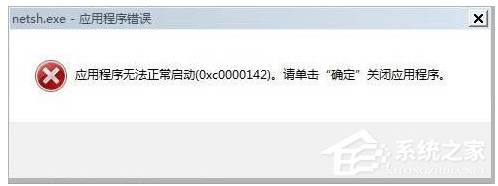
处理办法一:
1、打开计算机,依次打开:C:\windows\system32\wbem,在里面找到“Framedyn.dll”,单击右键,选择复制。
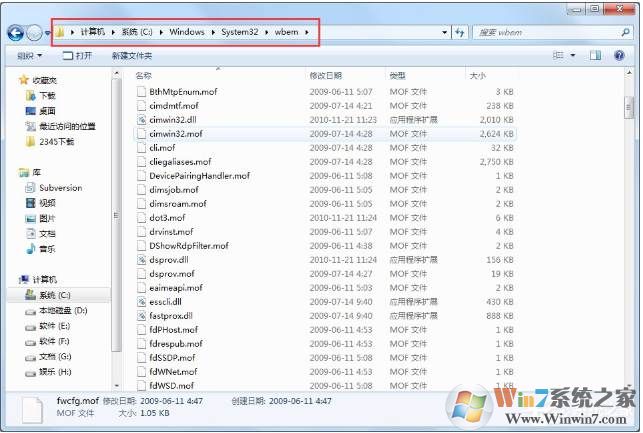
2、返回到:C:\windows\system32 ,使用“Ctrl+V”将“Framedyn.dll”文件粘贴到system32文件夹中即可。
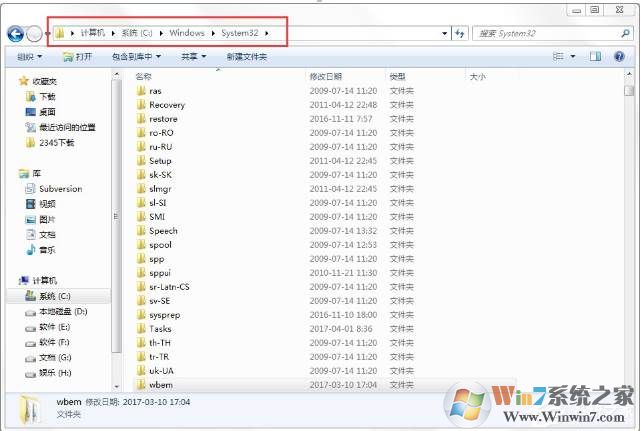
然后再重启试试看问题是否处理,错误不再。
处理办法二:
1、按下“win+R”组合键打开运行,输入msconfig按下回车键打开“系统设置”。
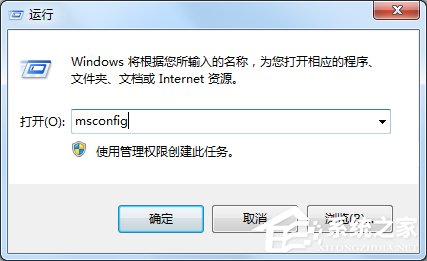
2、点击“启动”选卡,在启动项目中找到“netsh”的名称,将其勾选去掉,点击应用并确定,点击重启计算机即可处理。(如果电脑出现的不是netsh.exe那么找相应的启动项即可。)

如果不是win10系统,也不是开机时出现类似错误,那么可以参考:win7系统应用程序无法正常启动提示0xc0000142错误的处理办法
猜您喜欢
- 处理电脑:IP地址与网络上的其他系统有冲…07-09
- win10系统使用小技巧(附全面介绍)03-24
- 曝料win7 Rs2预览版14910将在本周晚些时…04-12
- win10火狐建立安全连接失败如何办?建立…01-08
- 联想杀毒下载|联想杀毒软件|绿色版v1.645…05-18
- Win10系统输入经常按一下键盘就出来许多…09-29
 系统之家最新64位win7高效特快版v2021.11
系统之家最新64位win7高效特快版v2021.11 深度系统Win10 32位 大神装机版 v2020.05
深度系统Win10 32位 大神装机版 v2020.05